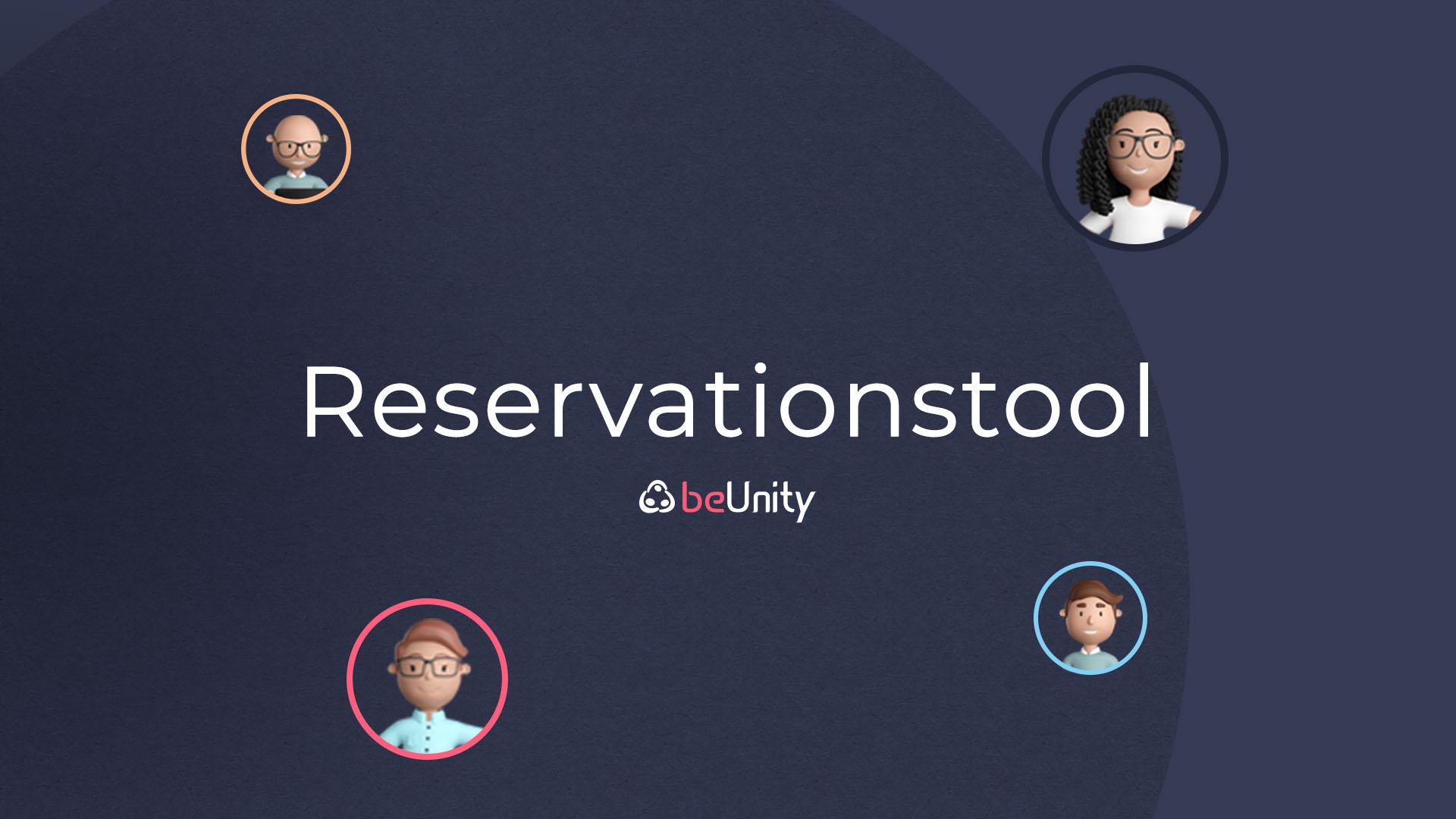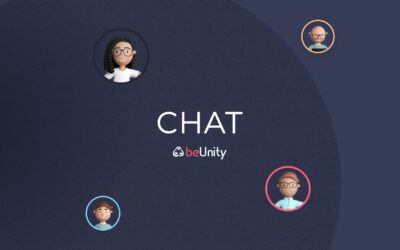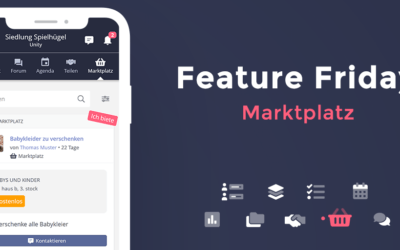Der Anwendungsbereich des Reservationstools auf beUnity ist so vielseitig wie die Funktionalitäten selbst. Es folgt eine Übersicht, wie das Tool optimal in einer Community eingesetzt werden kann.
- Anwendungsbereiche
- Zeitslots bestimmen
- Vorgaben für eine Buchung
- Buchungsgrund vorgeben
- Blocker einfügen
- Genehmigungsprozess aktivieren
- Co-Autor:innen hinzufügen
- Ansicht-Möglichkeiten
- Objekte in Gruppen
1. Anwendungsbereiche
Je nach Community kommen verschiedene Anwendungsbereiche für das Reservationstool in Frage. Der klassische Fall ist die Bereitstellung eines Raums. Sei es für Sitzungen oder Events: Über das Reservationstool kann die Vermietung des Raums ganz einfach online abgewickelt werden. Dies gilt auch für Gemeinschaftsparkplätze oder Ähnliches.
Das Tool eignet sich aber auch für weitere Objekte. Seien es Eintrittskarten für den Zoo, ein gemeinschaftlich genutzter Rasenmäher, Sportplätze, Trainingsgegenstände oder sonstige Dinge. Über das Tool kann alles koordiniert werden, das von mehreren Personen genutzt werden kann.
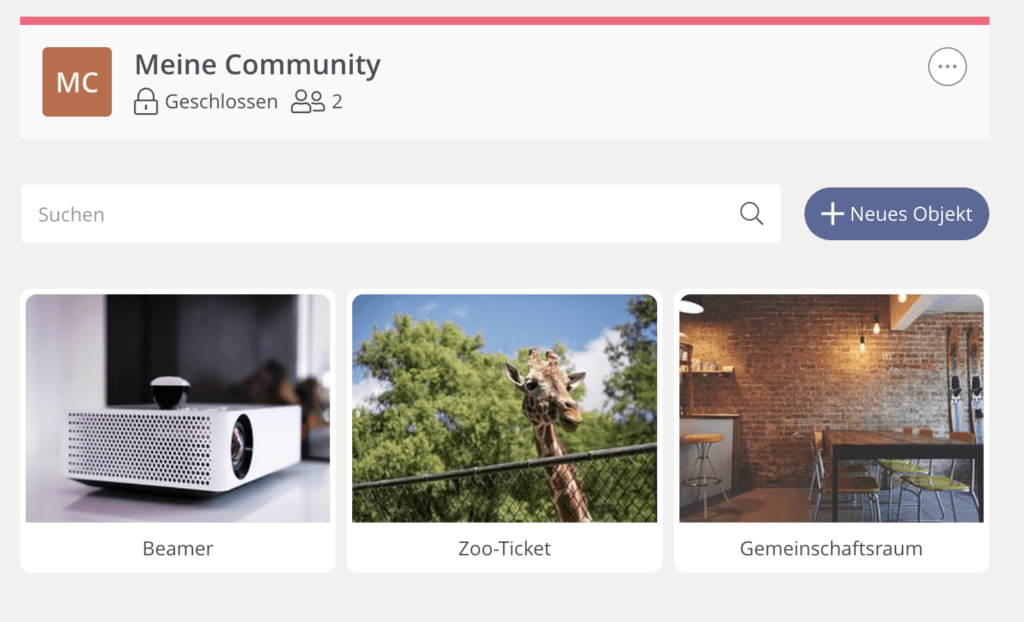
Zu guter Letzt können auch Angebote von Personen darüber abgewickelt werden. Ob Beratungsstunden, Yogalektionen oder einfach ein offenes Ohr: Mitglieder einer Community können darüber ganz einfach ihr Angebot präsentieren und reservieren lassen.
2. Zeitslots bestimmen
Bei der Erstellung eines neuen Objekts kann zuerst eingestellt werden, zu welchen Tagen und Zeiten das Objekt reserviert werden kann. Dies kann ganztags oder nur zu gewissen Zeitfenstern der Fall sein.
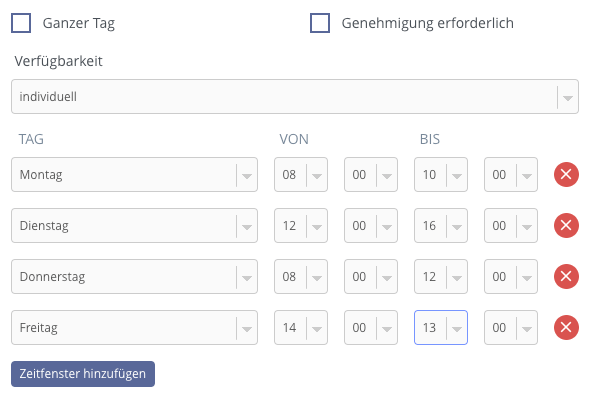
3. Vorgaben für eine Buchung
Als zweites können Sie bestimmen, welche Vorgaben eine Buchung erfüllen muss. Dazu gehören folgende Möglichkeiten:
- Die Mindest- und maximale Dauer einer Reservation
- Das Minimum und Maximum im Voraus reservierbar
- Die minimale Dauer zwischen Reservationen (Puffer)

4. Buchungsgrund vorgeben
Damit Sie immer wissen, wofür das Objekt gebucht wird, können Sie Optionen vorgeben. Wenn Sie also wissen sollten, ob ein Raum zu privaten oder externen Zwecken gebucht wird, erstellen Sie die Option «Grund» und definieren die Auswahlmöglichkeiten «Privat» und «Extern». Danach müssen alle Mitglieder bei der Buchung die passende Option auswählen, bevor sie das Objekt reservieren können.
5. Blocker einfügen
Sollte eine Buchung zu einem bestimmten Zeitpunkt verhindert werden, können die Administrator:innen des Objekts Blocker einfügen. So ist es den Mitgliedern nicht möglich, in diesem Zeitfenster eine Reservierung zu tätigen.
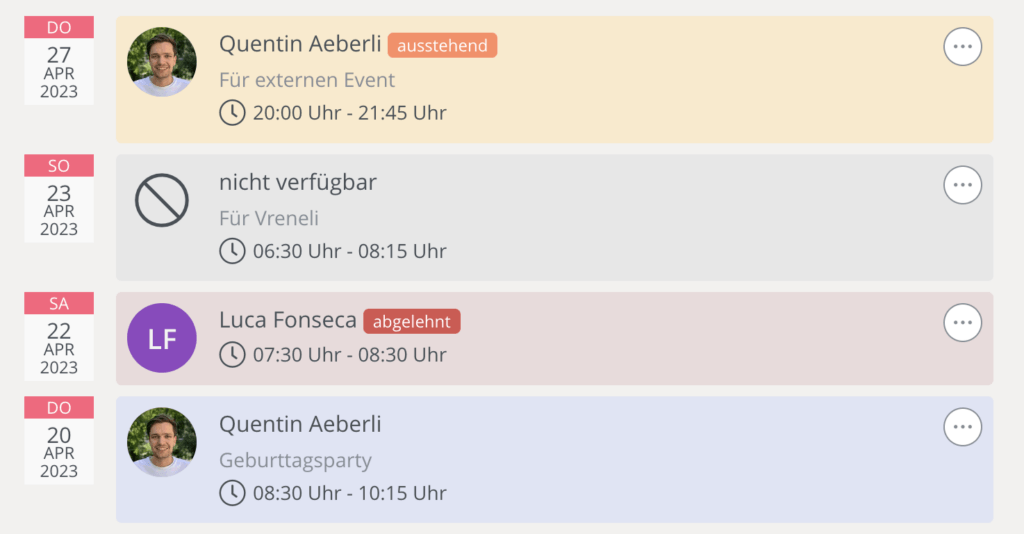
6. Genehmigungsprozess aktivieren
Müssen Reservierungen zuerst geprüft werden? Kein Problem. Bei jedem Objekt kann individuell eingestellt werden, ob eine Genehmigung erforderlich ist. So haben die Objektverantwortlichen die Möglichkeit, diese zu prüfen und dann zu akzeptieren, bzw. abzulehnen.
7. Co-Autor:innen hinzufügen
Damit nicht eine Person alleine das Objekt «betreuen» muss, können Sie wie bei jedem anderen Beitrag auch Co-Autor:innen hinzufügen. Diese haben danach die gleichen Möglichkeiten wie der/die Ersteller:in des Objekts.
8. Ansicht-Möglichkeiten
Um eine Reservation zu tätigen, haben die Mitglieder zwei verschiedene Ansichten zur Hand. Zum einen kann in der Kalenderansicht ganz gemütlich nach einem freien Slot gesucht und dieser gleich reserviert werden. In der Listenansicht finden Sie die bereits getätigten Reservationen aufgelistet, was gerade die Administration des Objekts vereinfacht.
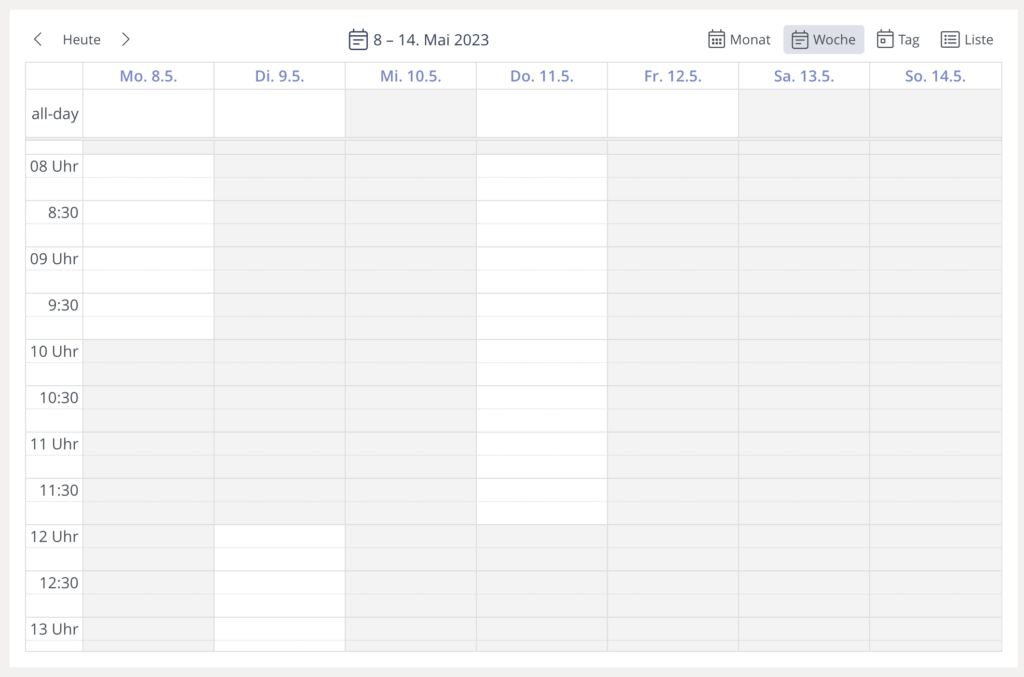
9. Objekte in Gruppen
Die Reservationsfunktion ist auch nur für einzelne Gruppen aktivierbar. So können Objekte für eine bestimmte Gruppe in der Community angeboten werden, ohne dass die weiteren Mitglieder der ganzen Community ebenfalls Reservationen tätigen können.
Entdecken Sie die zahlreichen Möglichkeiten auf beUnity und beginnen Sie damit, aus Ihren Mitgliedern eine aktive Community zu formen.